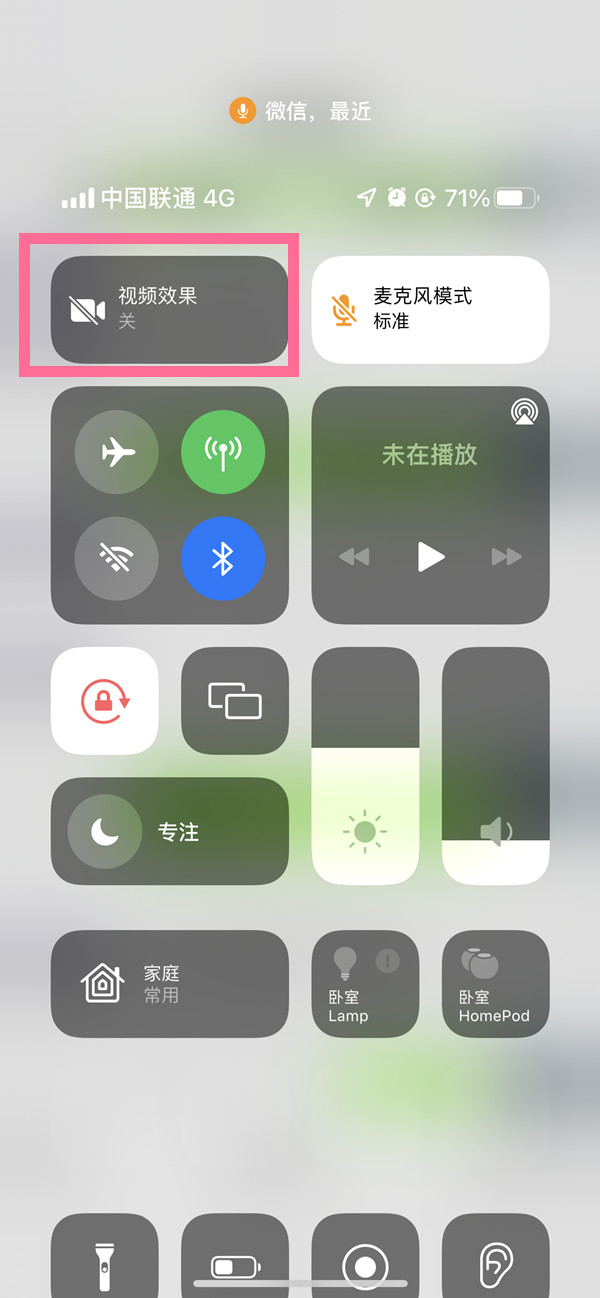當需要記錄某件事或幫助家人或朋友解決設備問題時,捕獲錄製屏幕是一項非常有幫助的功能。錄製設備當前屏幕支持 iOS 11 以上的設備,不過很多用戶由於不經常使用,很容易忘記如何開啟,我們來看看詳細的開啟的教程。
除了能夠通過 iPhone 或 iPad 的麥克風錄製屏幕上的所有內容以及音頻外,還可以使用折現功能將其以流式傳輸到其他軟件。
如何在 iPhone 或 iPad 上錄製屏幕?
● 前往「設置」-「控制中心」-「自定義控件」,點擊「屏幕錄製」旁側的綠色加號按鈕;
● 從 iPhone 的右上角向下呼出「控制中心」(在具有 Home 鍵的 iPhone 需從屏幕底部向上劃動);
● 輕觸「屏幕錄製」圖標,等待 3 秒倒計時結束後,即可開始錄製;
● 將會在 iPhone 的左上角或 iPad 的右上角看到紅色的錄製提示按鈕,輕觸即可停止錄製。
點擊按鈕開始錄製屏幕後,將會有 3 秒鐘的倒計時,錄製開始後,圖標將會紅色并開始閃爍。

當錄製完成準備保存時,請點擊 iPhone 左上角的紅色圖標,點按「停止」結束錄製并保存,點按「取消」將繼續錄製。

 蘋果粉點點讚
蘋果粉點點讚